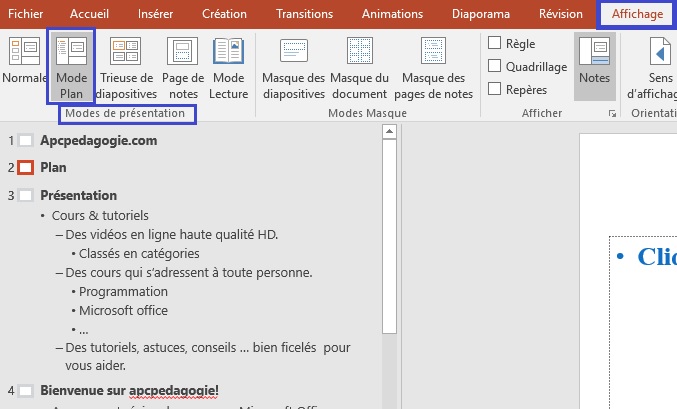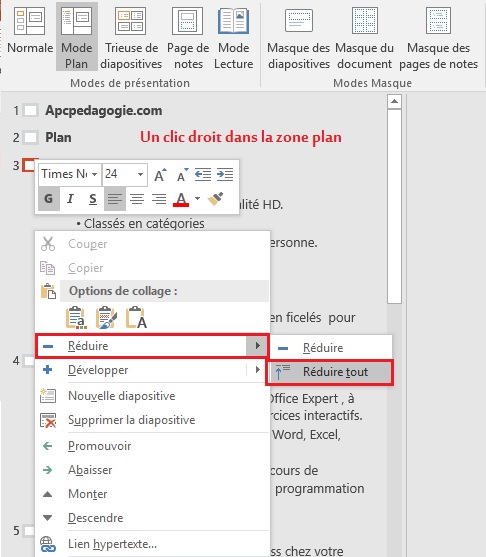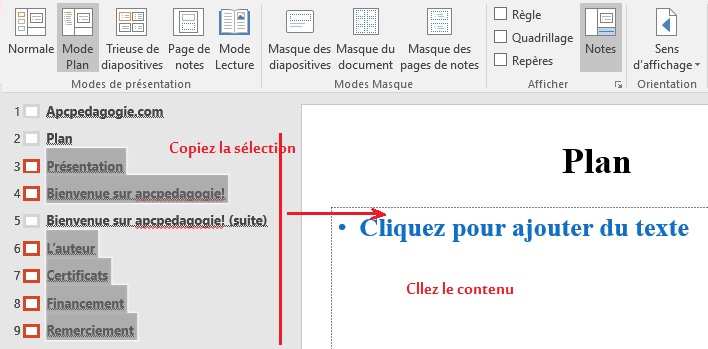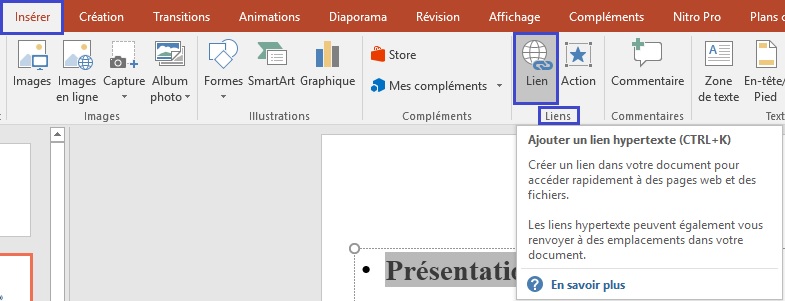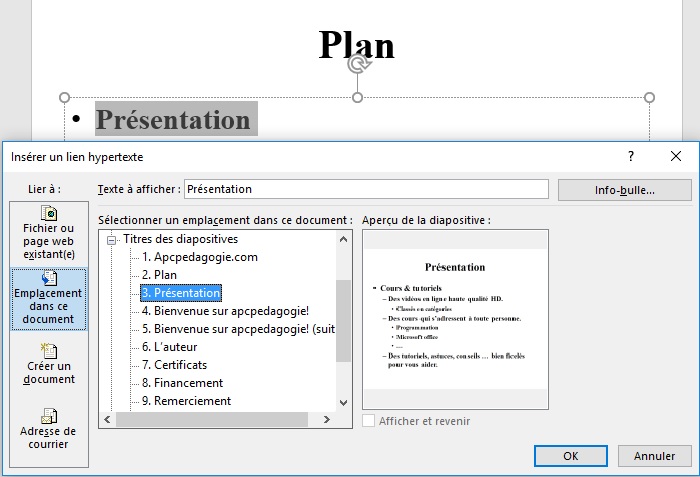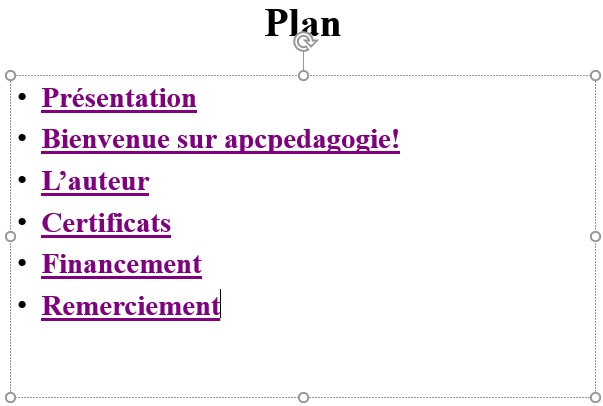Insérer un sommaire dynamique dans PowerPoint
Sommaire
Insérer un sommaire dynamique dans PowerPoint
-
Objectifs
- Etre capable d’insérer un sommaire d’une présentation PowerPoint et le rendre dynamique
-
Description
- Microsoft Office PowerPoint ne vous permet pas de créer une diapositive de résumé, ni de table des matières dans votre présentation.
- Créer une diapositive contenant les titres d’autres diapositives n’est pas une fonction prédéfinie dans PowerPoint
- Pour introduire ou conclure une présentation, vous pouvez créer une diapositive contenant les titres de diapositives sélectionnées dans votre présentation.
- Pour créer votre propre diapositive de résumé ou de table des matières, copiez les titres des diapositives dans une nouvelle diapositive en procédant comme suit :
-
Réalisation
-
Créer un sommaire
-
Méthode 1
- Sous l’onglet Affichage, dans le groupe Modes de présentation cliquez sur l’icone Mode Plan
- Le contenu de vos diapositives s’affiche par défaut, si vous ne voulez que les titres, faites un clic droit dans la zone plan et choisissez Réduire.
- Sélectionnez maintenant ce que vous voulez faire figurer dans le sommaire et cliquez sur le bouton Copier
- Collez le contenu du presse-papiers dans une nouvelle diapositive
-
Méthode 2
- Découvrez notre tutoriel intitulée : Insérer un sommaire dans PowerPoint avec une macro
-
Le rendre dynamique
- Une fois votre sommaire ajouté, commencez par sélectionner le texte qui servira de lien vers les diapositives voulus.
- Sous l’onglet Insertion, dans le groupe Liens, cliquez sur Lien hypertexte.
- Dans la boite de dialogue, à gauche, cliquer sur Emplacement dans ce document, choisissez la diapositive qu’il faudra afficher et validez sur OK.
- Répétez les mêmes taches pour tous les titre de votre sommaire
- Pratique